五年级上册信息技术教案 - 第7课时 巧用形状突重点 闽教版
文档属性
| 名称 | 五年级上册信息技术教案 - 第7课时 巧用形状突重点 闽教版 |
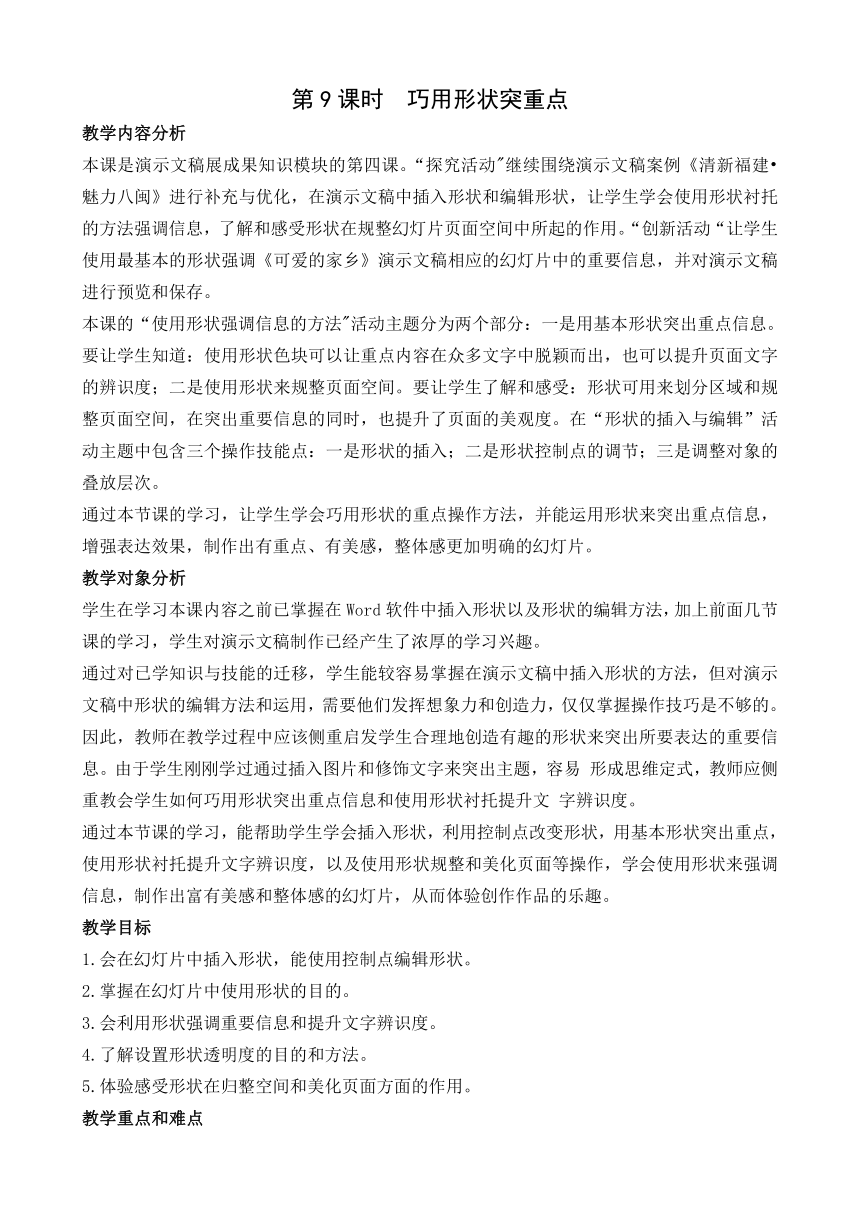
|
|
| 格式 | zip | ||
| 文件大小 | 22.0KB | ||
| 资源类型 | 教案 | ||
| 版本资源 | 闽教版 | ||
| 科目 | 信息技术(信息科技) | ||
| 更新时间 | 2020-09-26 13:38:59 | ||
图片预览
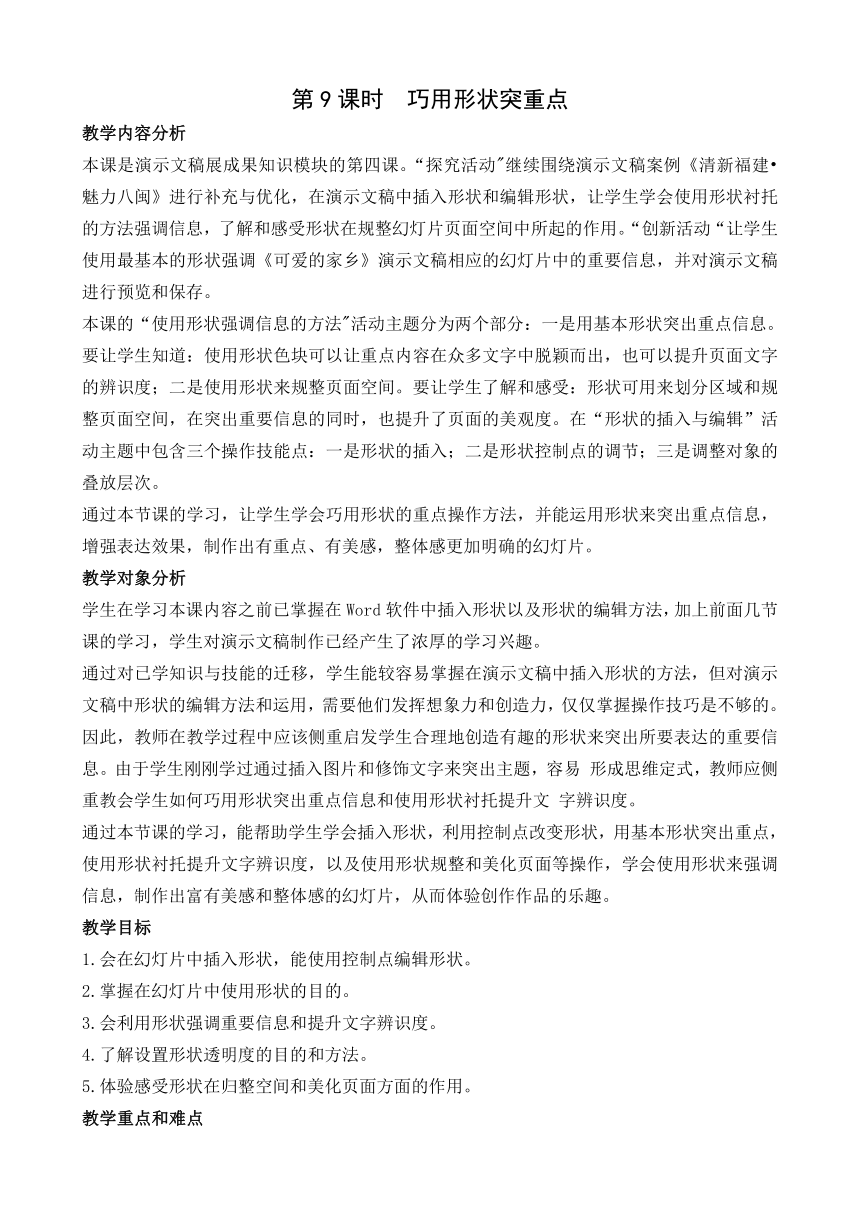
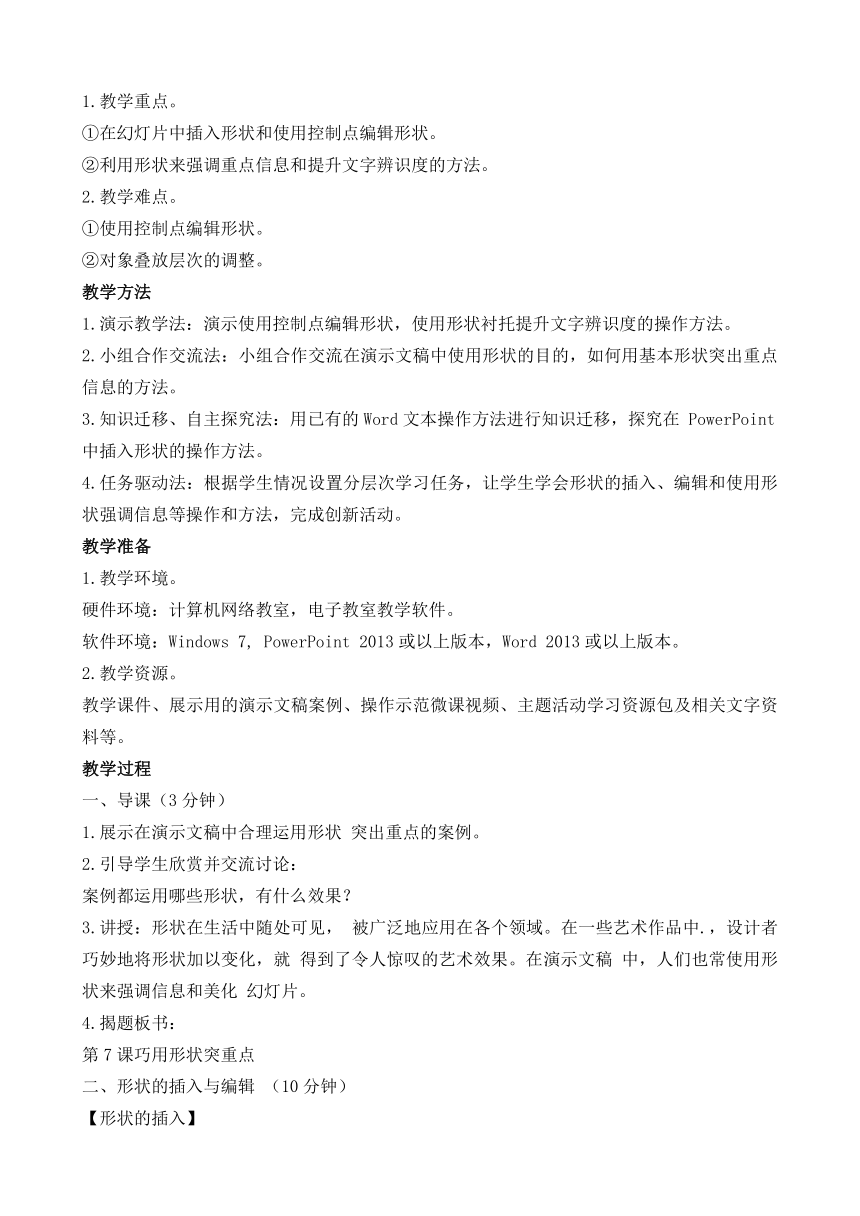
文档简介
第9课时
巧用形状突重点
教学内容分析
本课是演示文稿展成果知识模块的第四课。“探究活动"继续围绕演示文稿案例《清新福建?魅力八闽》进行补充与优化,在演示文稿中插入形状和编辑形状,让学生学会使用形状衬托的方法强调信息,了解和感受形状在规整幻灯片页面空间中所起的作用。“创新活动“让学生使用最基本的形状强调《可爱的家乡》演示文稿相应的幻灯片中的重要信息,并对演示文稿进行预览和保存。
本课的“使用形状强调信息的方法"活动主题分为两个部分:一是用基本形状突出重点信息。要让学生知道:使用形状色块可以让重点内容在众多文字中脱颖而出,也可以提升页面文字的辨识度;二是使用形状来规整页面空间。要让学生了解和感受:形状可用来划分区域和规整页面空间,在突出重要信息的同时,也提升了页面的美观度。在“形状的插入与编辑”活动主题中包含三个操作技能点:一是形状的插入;二是形状控制点的调节;三是调整对象的叠放层次。
通过本节课的学习,让学生学会巧用形状的重点操作方法,并能运用形状来突出重点信息,增强表达效果,制作出有重点、有美感,整体感更加明确的幻灯片。
教学对象分析
学生在学习本课内容之前已掌握在Word软件中插入形状以及形状的编辑方法,加上前面几节课的学习,学生对演示文稿制作已经产生了浓厚的学习兴趣。
通过对已学知识与技能的迁移,学生能较容易掌握在演示文稿中插入形状的方法,但对演示文稿中形状的编辑方法和运用,需要他们发挥想象力和创造力,仅仅掌握操作技巧是不够的。因此,教师在教学过程中应该侧重启发学生合理地创造有趣的形状来突出所要表达的重要信息。由于学生刚刚学过通过插入图片和修饰文字来突出主题,容易
形成思维定式,教师应侧重教会学生如何巧用形状突出重点信息和使用形状衬托提升文
字辨识度。
通过本节课的学习,能帮助学生学会插入形状,利用控制点改变形状,用基本形状突出重点,使用形状衬托提升文字辨识度,以及使用形状规整和美化页面等操作,学会使用形状来强调信息,制作出富有美感和整体感的幻灯片,从而体验创作作品的乐趣。
教学目标
1.会在幻灯片中插入形状,能使用控制点编辑形状。
2.掌握在幻灯片中使用形状的目的。
3.会利用形状强调重要信息和提升文字辨识度。
4.了解设置形状透明度的目的和方法。
5.体验感受形状在归整空间和美化页面方面的作用。
教学重点和难点
1.教学重点。
①在幻灯片中插入形状和使用控制点编辑形状。
②利用形状来强调重点信息和提升文字辨识度的方法。
2.教学难点。
①使用控制点编辑形状。
②对象叠放层次的调整。
教学方法
1.演示教学法:演示使用控制点编辑形状,使用形状衬托提升文字辨识度的操作方法。
2.小组合作交流法:小组合作交流在演示文稿中使用形状的目的,如何用基本形状突出重点信息的方法。
3.知识迁移、自主探究法:用已有的Word文本操作方法进行知识迁移,探究在
PowerPoint中插入形状的操作方法。
4.任务驱动法:根据学生情况设置分层次学习任务,让学生学会形状的插入、编辑和使用形状强调信息等操作和方法,完成创新活动。
教学准备
1.教学环境。
硬件环境:计算机网络教室,电子教室教学软件。
软件环境:Windows
7,
PowerPoint
2013或以上版本,Word
2013或以上版本。
2.教学资源。
教学课件、展示用的演示文稿案例、操作示范微课视频、主题活动学习资源包及相关文字资料等。
教学过程
导课(3分钟)
1.展示在演示文稿中合理运用形状
突出重点的案例。
2.引导学生欣赏并交流讨论:
案例都运用哪些形状,有什么效果?
3.讲授:形状在生活中随处可见,
被广泛地应用在各个领域。在一些艺术作品中.,设计者巧妙地将形状加以变化,就
得到了令人惊叹的艺术效果。在演示文稿
中,人们也常使用形状来强调信息和美化
幻灯片。
4.揭题板书:
第7课巧用形状突重点
二、形状的插入与编辑
(10分钟)
【形状的插入】
1.讲授:我们已经学过在Word软件
中插入形状并对其进行编辑的方法,在幻灯片中播入形状的方法与Word软件中
相似。
2.请学生说一说在Word软件中形状
的插入和编辑方法,其他学生补充。
3.请学生上台演示在幻灯片中插入
形状。其他学生对其操作进行补充。
4.小结操作要领,课件展示操作
步骤。
5.布置任务:打开上节课制作的演
示文稿,并在其中的某页幻灯片中插入形状。
【形状控制点的调节】
1.展示利用形状控制点调节后的新
形状,让学生观察、思考:
案例里所呈现的形状是如何得到
的呢?
2.讲授:
①PowerPoint中预设的形状数量是有限的,部分形状有附加控制点,可通过对控制点的调节得到新形状,增强信息表
达的灵活性,让作品显得更有个性和
创意。
②不同形状的控制点个数不同。
③选中形状后,显示的小黄点就是
“控制点”,拖动它可改变形状的样式。
3.演示操作:以“十字箭头”为例。
通过对“十字箭头”形状中三个控制点的调节,可以得到一些新的形状。
4.布置创新活动任务:
①阅读教材第51页操作步骤,通过形状的控制点对形状进行编辑。
②利用绘图工具,设置形状的轮廓以
及形状的填充色。
5.巡视指导,及时纠错。
【调整对象的叠放层次】
1.呈现两页对象相同叠放次序不同的幻灯片,引导学生观察、思考。
2.让学生上台演示对幻灯片中的对象进行叠放层次的调整操作。其他学生对其操作进行补充。
3.小结操作要领,课件展示操作
步骤。
4.明确任务:阅读教材第55页或利用微课资源包,将幻灯片中对象叠放次序进行合理的调整。
5.巡视指导,及时纠错,发现小老师。
6.展示学生作品进行简单评价。
7.小结:
①利用形状控制点调节后得到的新形状,有的可以直接用来表达信息,有的可以作为素材使用。
②在幻灯片中可以灵活调整对象的叠放层次。
三、用基本形
状突出重点信息(10分钟)
1.展示教材中使用形状强调信息的示例,引导学生观察、分析与思考:
形状在示例中在哪些方面起到哪些作用?
2.讲授:形状在演示文稿中的用途很多,除了用来设计图示或当作设计素材之外,还可以用来强调重要信息。
3.组织开展小组活动:
①明确任务:阅读教材第52页相关内容,完成“动手试一试”操作。
②组内同学相互交流,将操作过程中遇到的问题写在问题卡上,并以小组为单位尝试寻求解决方案。
③巡查指导,浏览问题卡,寻找共性问题。适时个别评价。
4.小结:有时为了让重点内容在众多文字中脱颖而出,可用形状色块将其衬托出来。
5.展示教材第53页图7
—
6文字辨识度低的幻灯片,让学生阅读。
6.再展示教材第53页图7
—
7使用形状衬托提升文字辨识度的幻灯片,引导学生观察,并谈一谈感受。
7.讲授:演示文稿中的幻灯片大多是以图文方式呈现的,有时图片的内容会造成所呈现的文字不易被辨识,此时,若用形状来衬托,就可以提升文字辨识度。
8.演示操作:使用形状衬托提升文字辨识度的操作步骤。
9.创新任务:根据幻灯片内容合理使用形状衬托提升文字辨识度。
10.
巡查纠错,个别指导。
11.
小结:用形状衬托来提升文字辨识度的同时对形状的透明度进行设置,效果会更好。
12.展示与评价:展示个别学生作品并进行简单评。
四、使用形状归整页面(5分钟)
1.展示示例,引导学生欣赏思考。
2.讲授:当幻灯片中各个对象在布局上给人零散杂乱的感觉时,可借助形状来划分区域和规整页面空间,在突出重要信息的同时也提高了幻灯片页面的美观度。
3.布置任务:动手试一试利用形状来划分区域和规整页面空间,提升幻灯片页面的美观度。
4.巡视指导,及时纠错。
5.结合学生操作过程中存在的问题,
讲解演示并小结。
6.展示学生作品,表扬先进。
五、创新活动(7分钟)
1.引言:形状是演示文稿中不可或缺的设计元素,它的编辑和运用技巧非常多,需要同学们发挥创意。
2.布置创新活动任务:打开上节课创建的“可爱的家乡十座号.pptx"文件,利用形状强调幻灯片中的重要信息并完善
作品。
3.引导学生完成活动,在操作中巩固所学。巡视指导,及时鼓励。
4.引导学生规范保存文件,提交教师机。
六、总结评价(5分钟)
1.展示学生作品,引导学生相互交流,相互评价。
2.引导学生填写教材活动评价表,对自己的学习和表现进行评价,明确需要改进的方向。
3.课堂小结:板书概括本节课知识要点。
教学反思
巧用形状突重点
教学内容分析
本课是演示文稿展成果知识模块的第四课。“探究活动"继续围绕演示文稿案例《清新福建?魅力八闽》进行补充与优化,在演示文稿中插入形状和编辑形状,让学生学会使用形状衬托的方法强调信息,了解和感受形状在规整幻灯片页面空间中所起的作用。“创新活动“让学生使用最基本的形状强调《可爱的家乡》演示文稿相应的幻灯片中的重要信息,并对演示文稿进行预览和保存。
本课的“使用形状强调信息的方法"活动主题分为两个部分:一是用基本形状突出重点信息。要让学生知道:使用形状色块可以让重点内容在众多文字中脱颖而出,也可以提升页面文字的辨识度;二是使用形状来规整页面空间。要让学生了解和感受:形状可用来划分区域和规整页面空间,在突出重要信息的同时,也提升了页面的美观度。在“形状的插入与编辑”活动主题中包含三个操作技能点:一是形状的插入;二是形状控制点的调节;三是调整对象的叠放层次。
通过本节课的学习,让学生学会巧用形状的重点操作方法,并能运用形状来突出重点信息,增强表达效果,制作出有重点、有美感,整体感更加明确的幻灯片。
教学对象分析
学生在学习本课内容之前已掌握在Word软件中插入形状以及形状的编辑方法,加上前面几节课的学习,学生对演示文稿制作已经产生了浓厚的学习兴趣。
通过对已学知识与技能的迁移,学生能较容易掌握在演示文稿中插入形状的方法,但对演示文稿中形状的编辑方法和运用,需要他们发挥想象力和创造力,仅仅掌握操作技巧是不够的。因此,教师在教学过程中应该侧重启发学生合理地创造有趣的形状来突出所要表达的重要信息。由于学生刚刚学过通过插入图片和修饰文字来突出主题,容易
形成思维定式,教师应侧重教会学生如何巧用形状突出重点信息和使用形状衬托提升文
字辨识度。
通过本节课的学习,能帮助学生学会插入形状,利用控制点改变形状,用基本形状突出重点,使用形状衬托提升文字辨识度,以及使用形状规整和美化页面等操作,学会使用形状来强调信息,制作出富有美感和整体感的幻灯片,从而体验创作作品的乐趣。
教学目标
1.会在幻灯片中插入形状,能使用控制点编辑形状。
2.掌握在幻灯片中使用形状的目的。
3.会利用形状强调重要信息和提升文字辨识度。
4.了解设置形状透明度的目的和方法。
5.体验感受形状在归整空间和美化页面方面的作用。
教学重点和难点
1.教学重点。
①在幻灯片中插入形状和使用控制点编辑形状。
②利用形状来强调重点信息和提升文字辨识度的方法。
2.教学难点。
①使用控制点编辑形状。
②对象叠放层次的调整。
教学方法
1.演示教学法:演示使用控制点编辑形状,使用形状衬托提升文字辨识度的操作方法。
2.小组合作交流法:小组合作交流在演示文稿中使用形状的目的,如何用基本形状突出重点信息的方法。
3.知识迁移、自主探究法:用已有的Word文本操作方法进行知识迁移,探究在
PowerPoint中插入形状的操作方法。
4.任务驱动法:根据学生情况设置分层次学习任务,让学生学会形状的插入、编辑和使用形状强调信息等操作和方法,完成创新活动。
教学准备
1.教学环境。
硬件环境:计算机网络教室,电子教室教学软件。
软件环境:Windows
7,
PowerPoint
2013或以上版本,Word
2013或以上版本。
2.教学资源。
教学课件、展示用的演示文稿案例、操作示范微课视频、主题活动学习资源包及相关文字资料等。
教学过程
导课(3分钟)
1.展示在演示文稿中合理运用形状
突出重点的案例。
2.引导学生欣赏并交流讨论:
案例都运用哪些形状,有什么效果?
3.讲授:形状在生活中随处可见,
被广泛地应用在各个领域。在一些艺术作品中.,设计者巧妙地将形状加以变化,就
得到了令人惊叹的艺术效果。在演示文稿
中,人们也常使用形状来强调信息和美化
幻灯片。
4.揭题板书:
第7课巧用形状突重点
二、形状的插入与编辑
(10分钟)
【形状的插入】
1.讲授:我们已经学过在Word软件
中插入形状并对其进行编辑的方法,在幻灯片中播入形状的方法与Word软件中
相似。
2.请学生说一说在Word软件中形状
的插入和编辑方法,其他学生补充。
3.请学生上台演示在幻灯片中插入
形状。其他学生对其操作进行补充。
4.小结操作要领,课件展示操作
步骤。
5.布置任务:打开上节课制作的演
示文稿,并在其中的某页幻灯片中插入形状。
【形状控制点的调节】
1.展示利用形状控制点调节后的新
形状,让学生观察、思考:
案例里所呈现的形状是如何得到
的呢?
2.讲授:
①PowerPoint中预设的形状数量是有限的,部分形状有附加控制点,可通过对控制点的调节得到新形状,增强信息表
达的灵活性,让作品显得更有个性和
创意。
②不同形状的控制点个数不同。
③选中形状后,显示的小黄点就是
“控制点”,拖动它可改变形状的样式。
3.演示操作:以“十字箭头”为例。
通过对“十字箭头”形状中三个控制点的调节,可以得到一些新的形状。
4.布置创新活动任务:
①阅读教材第51页操作步骤,通过形状的控制点对形状进行编辑。
②利用绘图工具,设置形状的轮廓以
及形状的填充色。
5.巡视指导,及时纠错。
【调整对象的叠放层次】
1.呈现两页对象相同叠放次序不同的幻灯片,引导学生观察、思考。
2.让学生上台演示对幻灯片中的对象进行叠放层次的调整操作。其他学生对其操作进行补充。
3.小结操作要领,课件展示操作
步骤。
4.明确任务:阅读教材第55页或利用微课资源包,将幻灯片中对象叠放次序进行合理的调整。
5.巡视指导,及时纠错,发现小老师。
6.展示学生作品进行简单评价。
7.小结:
①利用形状控制点调节后得到的新形状,有的可以直接用来表达信息,有的可以作为素材使用。
②在幻灯片中可以灵活调整对象的叠放层次。
三、用基本形
状突出重点信息(10分钟)
1.展示教材中使用形状强调信息的示例,引导学生观察、分析与思考:
形状在示例中在哪些方面起到哪些作用?
2.讲授:形状在演示文稿中的用途很多,除了用来设计图示或当作设计素材之外,还可以用来强调重要信息。
3.组织开展小组活动:
①明确任务:阅读教材第52页相关内容,完成“动手试一试”操作。
②组内同学相互交流,将操作过程中遇到的问题写在问题卡上,并以小组为单位尝试寻求解决方案。
③巡查指导,浏览问题卡,寻找共性问题。适时个别评价。
4.小结:有时为了让重点内容在众多文字中脱颖而出,可用形状色块将其衬托出来。
5.展示教材第53页图7
—
6文字辨识度低的幻灯片,让学生阅读。
6.再展示教材第53页图7
—
7使用形状衬托提升文字辨识度的幻灯片,引导学生观察,并谈一谈感受。
7.讲授:演示文稿中的幻灯片大多是以图文方式呈现的,有时图片的内容会造成所呈现的文字不易被辨识,此时,若用形状来衬托,就可以提升文字辨识度。
8.演示操作:使用形状衬托提升文字辨识度的操作步骤。
9.创新任务:根据幻灯片内容合理使用形状衬托提升文字辨识度。
10.
巡查纠错,个别指导。
11.
小结:用形状衬托来提升文字辨识度的同时对形状的透明度进行设置,效果会更好。
12.展示与评价:展示个别学生作品并进行简单评。
四、使用形状归整页面(5分钟)
1.展示示例,引导学生欣赏思考。
2.讲授:当幻灯片中各个对象在布局上给人零散杂乱的感觉时,可借助形状来划分区域和规整页面空间,在突出重要信息的同时也提高了幻灯片页面的美观度。
3.布置任务:动手试一试利用形状来划分区域和规整页面空间,提升幻灯片页面的美观度。
4.巡视指导,及时纠错。
5.结合学生操作过程中存在的问题,
讲解演示并小结。
6.展示学生作品,表扬先进。
五、创新活动(7分钟)
1.引言:形状是演示文稿中不可或缺的设计元素,它的编辑和运用技巧非常多,需要同学们发挥创意。
2.布置创新活动任务:打开上节课创建的“可爱的家乡十座号.pptx"文件,利用形状强调幻灯片中的重要信息并完善
作品。
3.引导学生完成活动,在操作中巩固所学。巡视指导,及时鼓励。
4.引导学生规范保存文件,提交教师机。
六、总结评价(5分钟)
1.展示学生作品,引导学生相互交流,相互评价。
2.引导学生填写教材活动评价表,对自己的学习和表现进行评价,明确需要改进的方向。
3.课堂小结:板书概括本节课知识要点。
教学反思
